手机U盘加密的最简单方法(保护您的数据安全)
95
2023-11-01
随着电子设备的普及,U盘作为一种常见的存储设备,被广泛应用于个人和工作生活中。然而,有时我们插入U盘后发现电脑无法显示U盘的情况,这给我们的数据安全和使用带来了一定的困扰。本文将帮助读者了解U盘插入电脑不显示的原因,并提供解决方法,以确保数据的安全和可靠性。
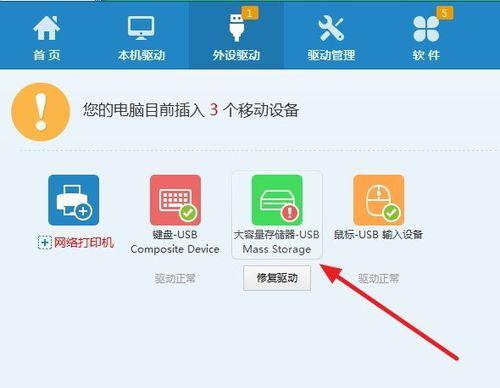
检查USB接口是否损坏
首先要检查U盘插入的USB接口是否有损坏,可以尝试将U盘插入其他USB接口进行测试,如果其他接口可以正常显示U盘,则说明原USB接口可能存在问题。
检查U盘连接线是否松动
若发现U盘插入电脑后无法显示,可以尝试重新插拔U盘,确保连接线插紧,避免松动导致电脑无法识别U盘。
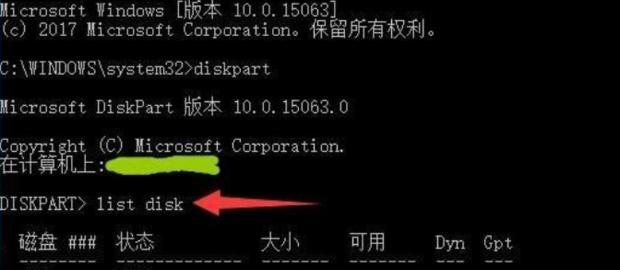
查看设备管理器中的设备状态
打开设备管理器,查看“通用串行总线控制器”下是否存在黄色感叹号的设备,若存在,则说明U盘驱动程序可能存在问题,需要进行驱动程序更新或重新安装。
尝试在磁盘管理中分配盘符
如果U盘在设备管理器中显示正常,但在资源管理器中没有显示盘符,可以尝试在磁盘管理中对U盘分配一个新的盘符,使其在资源管理器中显示。
检查U盘是否被格式化为不兼容的文件系统
有时U盘因为格式化为不兼容的文件系统,导致电脑无法正确显示。可以使用磁盘管理或第三方工具将U盘格式化为兼容的文件系统,如FAT32或NTFS。

尝试使用其他电脑
如果插入其他电脑后U盘可以正常显示,说明问题可能出在电脑系统或驱动程序上。可以尝试更新电脑系统或驱动程序,或者联系专业人员进行故障诊断。
检查U盘是否受损
有时U盘内部存储芯片或连接线可能出现损坏,导致无法被电脑识别。可以尝试将U盘插入其他设备(如智能电视),如果依然无法显示,则说明U盘本身可能存在问题。
使用数据恢复工具
如果尝试以上方法后仍无法解决问题,且U盘内部可能存储有重要数据,可以尝试使用数据恢复工具,恢复被误删除或损坏的文件。
避免频繁插拔U盘
频繁插拔U盘可能导致接口磨损,影响U盘的正常使用。平时使用U盘时,应避免过度插拔,以减少硬件故障的发生。
定期备份重要数据
为了避免数据丢失风险,建议定期备份重要数据至其他存储设备,如云存储、硬盘等,以免因U盘故障导致数据无法恢复。
修复U盘文件系统错误
在资源管理器中右键点击U盘,选择“属性”-“工具”-“错误检查”,可以尝试修复U盘文件系统错误,从而使U盘能够正常显示。
使用专业维修工具
如果以上方法都无法解决问题,建议联系专业维修人员或厂商,使用专业维修工具进行故障诊断和修复。
购买新的U盘
如果U盘已经老化或存在无法修复的硬件故障,购买新的U盘是一种解决办法,以确保数据的安全和可靠性。
保持良好的使用习惯
良好的使用习惯可以延长U盘的寿命和可靠性,如正确插拔U盘、避免在电脑未完全关闭时拔出U盘等。
通过检查USB接口、连接线、驱动程序、分配盘符等方法,我们可以解决U盘插入电脑不显示的问题。此外,定期备份数据、保持良好使用习惯也能够减少U盘故障的发生,确保数据的安全与可靠性。在遇到无法解决的故障时,可以寻求专业人员的帮助。
版权声明:本文内容由互联网用户自发贡献,该文观点仅代表作者本人。本站仅提供信息存储空间服务,不拥有所有权,不承担相关法律责任。如发现本站有涉嫌抄袭侵权/违法违规的内容, 请发送邮件至 3561739510@qq.com 举报,一经查实,本站将立刻删除。